cpu相关应用Word文档格式.docx
《cpu相关应用Word文档格式.docx》由会员分享,可在线阅读,更多相关《cpu相关应用Word文档格式.docx(17页珍藏版)》请在冰豆网上搜索。
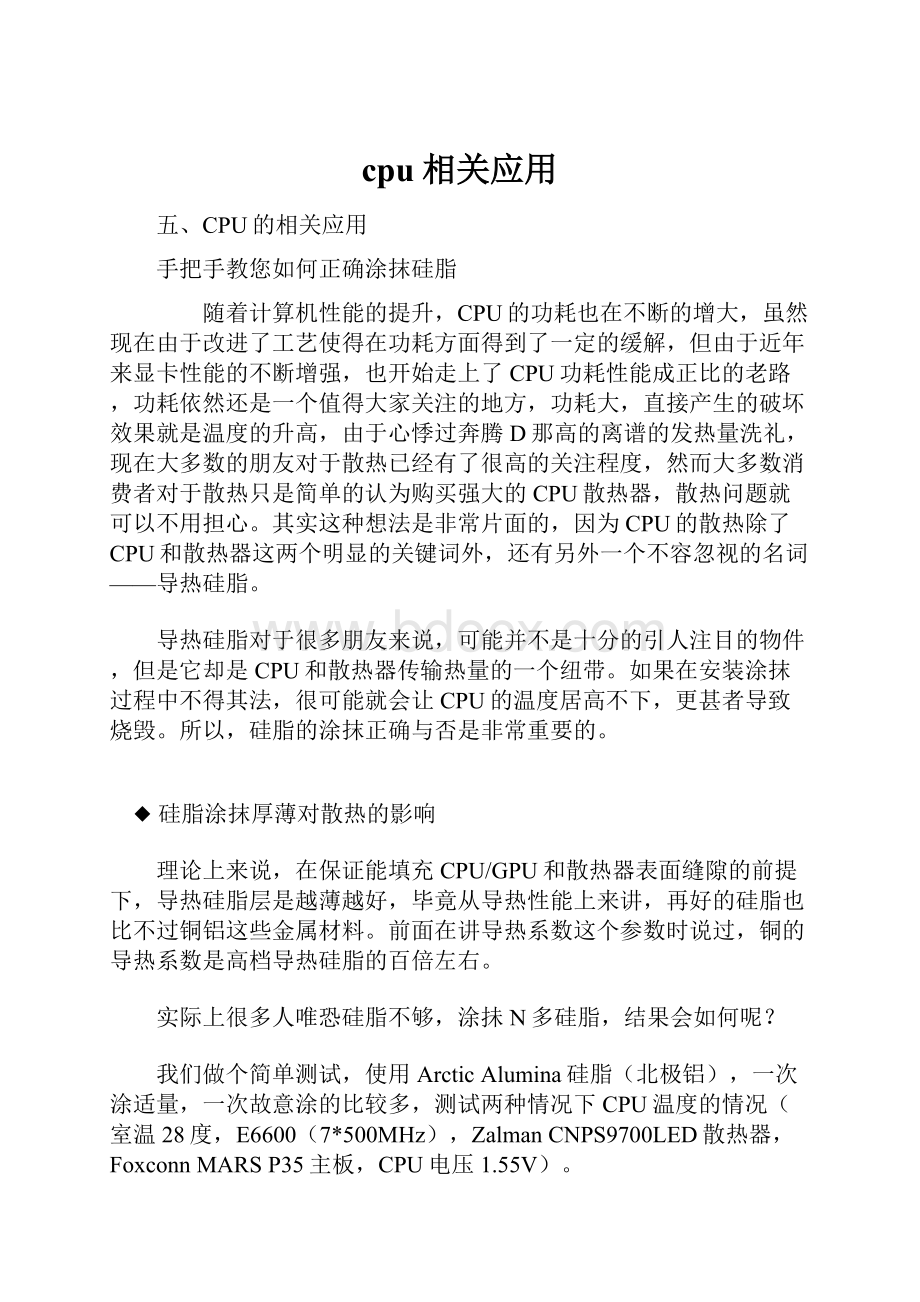
大量的硅脂情况下,CPU温度在63-64℃间浮动
可以发现,硅脂层的厚薄对散热的影响还是很明显的,从这个测试来看,两者间有2℃的差距,这样的差距比我们想像中还要大。
导热硅脂应该怎么涂抹,还没有一个非常标准的说法,但是有条准则,涂抹的关键在于要均匀、无气泡、无杂质、尽可能薄。
现在涂抹的主要方式有两种,一是在CPU/GPU等表面中心挤上一点硅脂,然后靠散热器的压力将硅脂挤压均匀,另一种方式是均匀将硅脂涂抹在CPU/GPU等表面。
显然第一种方法适合表面积较小的热源,第二种方法更适合表面积较大的CPU/GPU,如英特尔Core2系列处理器,但是第二种方法涂抹时容易弄上杂质,也可能产生气泡,很多导热硅脂产品都附送了刮刀或胶套来方便涂抹。
参考一下厂家推荐的涂抹方法:
2-1.jpg(38.81KB)
27
ZEROtherm推荐涂抹方法:
在CPU表面中心挤上硅脂,然后给手指戴上胶套(防杂质,胶套是附送的),将硅脂涂抹均匀。
2-2.jpg(250.79KB)
arctic-cooling推荐的涂抹方法:
在CPU表面中心挤上一点硅脂,然后压上散热器,按箭头指示方向旋转,确保硅脂均匀扩展和无气泡。
arctic-cooling和ZEROtherm两家硅脂厂家官方推荐的涂抹方法不尽相同,正是兵无常势,水无定形,能涂到均匀无杂质无气泡就基本OK了。
此外,大多数普通导热硅脂在使用半年或更长时间后,会出现“干化”或“硬化”现象,大大影响散热效果。
因此,要保证系统长期稳定地工作,定期清理并重新涂抹硅脂也是必要的。
结语:
相信通过本篇文章的介绍,您也可以对硅脂的涂抹方法有了一个大概的了解了,我们的初衷也是希望大家能够消除不太合理的散热误区,使CPU的散热能够更加高效。
浅谈CPU的安装与维护
1、正确使用导热硅脂
安装散热风扇时最好在散热片与CPU之间涂敷导热硅脂。
导热硅脂的作用并不仅仅是把CPU所生产的热量迅速而均匀地传递给散热片,在很多时候,硅脂还可以增大散热片不太平坦的下表面与CPU的导热接触。
而且硅脂具有一定的粘性,在固定散热片的金属弹片轻微老化松动的情况下,可以在一定程度上使散热片不至于与CPU表面分离,维持散热风扇的效能。
硅脂的使用原则是尽量少,在CPU表面上滴上一点后用手指抹均匀即可,否则有可能造成漏电故障。
2、小心固定风扇
固定散热风扇用的金属弹片的松紧程度一般可以调节,如果并未使用内核裸露在外的CPU,则应该用尽可能紧密的方式安装散热风扇,否则有可能因为散热片不能与CPU表面充分接触而引起散热效率的降低和振动现象的发生。
如果新安装的散热风扇在使用数天后效能降低,通常是弹片轻微滑脱的结果,比如档片向上滑了一挡等。
在使弹片就位时不能因为怕费力而马虎了事,一定要尽其所能保证紧固。
另外安装时要注意不要用力过猛,以免损坏CPU插座附近的元件和电路。
3、注意清洁散热片
CPU散热风扇吸入灰尘的危害很大。
较多的灰尘不只阻碍散热片的通风,也会影响风扇的转动,所以散热风扇在使用一段时间以后需要进行清扫。
清扫时需要先把散热片和风扇拆开,散热片可以直接用水冲洗,对于风扇以及散热上具有粘性的油性污垢,可用棉签擦拭干净。
如果散热风扇噪音异常增大,一般是因为风扇内部润滑油消耗殆尽所致,需要给风扇轴心进行认真清洁并加注润滑油。
CPU资源占用100%的原因及解决方法
1、驱动没有经过认证,造成CPU资源占用100%。
大量的测试版的驱动在网上泛滥,造成了难以发现的故障原因。
2、防、杀毒软件造成故障。
由于一些防、杀毒软加入了对网页、插件、邮件的随机监控,无疑增大了系统负担,可以根据情况有选择的开启服务。
3、病毒、木马造成。
大量的蠕虫病毒在系统内部迅速复制,造成CPU占用资源率据高不下。
解决办法:
使用最新的杀毒软件在DOS模式下进行杀毒。
经常性更新升级杀毒软件和防火墙,加强防毒意识,掌握正确的防杀毒知识。
4、开始->运行->msconfig->启动,关闭不必要的启动项,重启。
5、查看“svchost”进程。
Svchost.exe是WindowsXP系统的一个核心进程。
Svchost.exe不单单只出现在WindowsXP中,在使用NT内核的Windows系统中都会有Svchost.exe的存在。
一般在Windows2000中Svchost.exe进程的数目为2个,而在WindowsXP中Svchost.exe进程的数目就上升到了4个及4个以上。
如何才能辨别哪些是正常的Svchost.exe进程,而哪些是病毒进程呢?
Svchost.exe的键值是在“HKEY_LOCAL_MACHINE\Software\Microsoft\WindowsNT\CurrentVersion\Svchost”,每个键值表示一个独立的Svchost.exe组。
微软还为我们提供了一种察看系统正在运行在Svchost.exe列表中的服务的方法。
以WindowsXP为例:
在“运行”中输入:
cmd,然后在命令行模式中输入:
tasklist/svc。
系统列出服务列表。
如果使用的是Windows2000系统则把前面的“tasklist/svc”命令替换为:
“tlist-s”即可。
如果你怀疑计算机有可能被病毒感染,Svchost.exe的服务出现异常的话通过搜索Svchost.exe文件就可以发现异常情况。
一般只会找到一个在:
“C:
\Windows\System32”目录下的Svchost.exe程序。
如果你在其他目录下发现Svchost.exe程序的话,那很可能就是中毒了。
还有一种确认Svchost.exe是否中毒的方法是在任务管理器中察看进程的执行路径。
但是由于在Windows系统自带的任务管理器不能察看进程路径,所以要使用第三方的进程察看工具。
上面简单的介绍了Svchost.exe进程的相关情况。
总而言之,Svchost.exe是一个系统的核心进程,并不是病毒进程。
但由于Svchost.exe进程的特殊性,所以病毒也会千方百计的入侵Svchost.exe。
通过察看Svchost.exe进程的执行路径可以确认是否中毒。
6、查看网络连接。
主要是网卡。
7、把网卡、显卡、声卡卸载,然后重新安裝一下驱动。
8、重装系统、常用软件、当然也要装驱动,用几天看一下。
若不会出现这种问题,再装上其他软件,但是最好是一个软件装完,先用几天。
如果没有出现问题再接着装。
CPU超频知识介绍
通常电脑的超频就是通过人为的方式将CPU、显卡等硬件的工作频率提高,让它们在高于其额定的频率状态下稳定工作。
下面以IntelP4C2.4GHz的CPU为例,它的额定工作频率是2.4GHz,如果将工作频率提高到2.6GHz,系统仍然可以稳定运行,那这次超频就成功了。
CPU超频的主要目的是为了提高CPU的工作频率,也就是CPU的主频。
而CPU的主频又是外频和倍频的乘积。
例如一块CPU的外频为100MHz,倍频为8.5,可以计算得到它的主频=外频×
倍频=100MHz×
8.5=850MHz。
提升CPU的主频可以通过改变CPU的倍频或者外频来实现。
但如果使用的是IntelCPU,你尽可以忽略倍频,因为IntelCPU使用了特殊的制造工艺来阻止修改倍频。
AMD的CPU可以修改倍频,但修改倍频对CPU性能的提升不如外频好。
而外频的速度通常与前端总线、内存的速度紧密关联。
因此当你提升了CPU外频之后,CPU、系统和内存的性能也同时提升了。
CPU超频主要有两种方式:
一个是硬件设置,一个是软件设置。
其中硬件设置比较常用,它又分为跳线设置和BIOS设置两种。
一.跳线设置超频
早期的主板多数采用了跳线或DIP开关设定的方式来进行超频。
在这些跳线和DIP开关的附近,主板上往往印有一些表格,记载的就是跳线和DIP开关组合定义的功能。
在关机状态下,你就可以按照表格中的频率进行设定。
重新开机后,如果电脑正常启动并可稳定运行就说明我们的超频成功了。
比如一款配合赛扬1.7GHz使用的Intel845D芯片组主板,它就采用了跳线超频的方式。
在电感线圈的下面,我们可以看到跳线的说明表格,当跳线设定为1-2的方式时外频为100MHz,而改成2-3的方式时,外频就提升到了133MHz。
而赛扬1.7GHz的默认外频就是100MHz,我们只要将外频提升为133MHz,原有的赛扬1.7GHz就会超频到2.2GHz上工作,是不是很简单呢:
)。
另一块配合AMDCPU使用的VIAKT266芯片组主板,采用了DIP开关设定的方式来设定CPU的倍频。
多数AMD的倍频都没有锁定,所以可以通过修改倍频来进行超频。
这是一个五组的DIP开关,通过各序号开关的不同通断状态可以组合形成十几种模式。
在DIP开关的右上方印有说明表,说明了DIP开关在不同的组合方式下所带来不同频率的改变。
例如我们对一块AMD1800+进行超频,首先要知道,AthlonXP1800+的主频等于133MHz外频×
11.5倍频。
我们只要将倍频提高到12.5,CPU主频就成为133MHz×
12.5≈1.6GHz,相当于AthlonXP2000+了。
如果我们将倍频提高到13.5时,CPU主频成为1.8GHz,也就将AthlonXP1800+超频成为了AthlonXP2200+,简单的操作换来了性能很大的提升,很有趣吧。
二.BIOS设置超频
现在主流主板基本上都放弃了跳线设定和DIP开关的设定方式更改CPU倍频或外频,而是使用更方便的BIOS设置。
例如升技(Abit)的SoftMenuIII和磐正(EPOX)的PowerBIOS等都属于BIOS超频的方式,在CPU参数设定中就可以进行CPU的倍频、外频的设定。
如果遇到超频后电脑无法正常启动的状况,只要关机并按住INS或HOME键,重新开机,电脑会自动恢复为CPU默认的工作状态,所以还是在BIOS中超频比较好。
这里就以升技NF7主板和AthlonXP1800+CPU的组合方案来实现这次超频实战。
目前市场上BIOS的品牌主要有两种,一种是PHOENIX-AwardBIOS,另一种是AMIBIOS,这里以AwardBIOS为例。
首先启动电脑,按DEL键进入主板的BIOS设定界面。
从BIOS中选择SoftMenuIIISetup,这便是升技主板的SoftMenu超频功能。
进入该功能后,我们可以看到系统自动识别CPU为1800+。
我们要在此处回车,将默认识别的型号改为UserDefine(手动设定)模式。
设定为手动模式之后,原有灰色不可选的CPU外频和倍频现在就变成了可选的状态。
如果你需要使用提升外频来超频的话,就在ExternalClock:
133MHz这里回车。
这里有很多外频可供调节,你可以把它调到150MHz或更高的频率选项上。
由于升高外频会使系统总线频率提高,影响其它设备工作的稳定性,因此一定要采用锁定PCI频率的办法。
MultiplierFactor一项便是调节CPU倍频的地方,回车后进入选项区,可以根据CPU的实际情况来选择倍频,例如12.5、13.5或更高的倍频。
菜鸟:
如果CPU超频后系统无法正常启动或工作不稳定,我听说可以通过提高CPU的核心电压来解决,有这个道理吗?
阿萌:
对啊。
因为CPU超频后,功耗也就随之提高。
如果供应电流还保持不变,有些CPU就会因功耗不足而导致无法正常稳定的工作。
而提升了电压之后,CPU就获得了更多的动力,使超频变得更容易成功和稳定。
在BIOS中可以设置和调节CPU的核心电压(如图7)。
正常的情况下可以选择Default(默认)状态。
如果CPU超频后系统不稳定,就可以给CPU核心加电压。
但是加电压的副作用很大,首先CPU发热量会增大,其次电压加得过高很容易烧毁CPU,所以加电压时一定要慎重,一般以0.025V、0.05V或者0.1V步进向上加就可以了。
三.用软件实现超频
顾名思义,就是通过软件来超频。
这种超频更简单,它的特点是设定的频率在关机或重新启动电脑后会复原,菜鸟如果不敢一次实现硬件设置超频,可以先用软件超频试验一下超频效果。
最常见的超频软件包括SoftFSB和各主板厂商自己开发的软件。
它们原理都大同小异,都是通过控制时钟发生器的频率来达到超频的目的。
SoftFSB是一款比较通用的软件,它可以支持几十种时钟发生器。
只要按主板上采用的时钟发生器型号进行选择后,点击GETFSB获得时钟发生器的控制权,之后就可以通过频率拉杆来进行超频的设定了,选定之后按下保存就可以让CPU按新设定的频率开始工作了。
不过软件超频的缺点就是当你设定的频率让CPU无法承受的时候,在你点击保存的那一刹那导致死机或系统崩溃。
CPU超频秘技:
1.CPU超频和CPU本身的“体质”有关
很多朋友们说他们的CPU加压超频以后还是不稳定,这就是“体质”问题。
对于同一个型号的CPU在不同周期生产的可超性不同,这些可以从处理器编号上体现出来。
2.倍频低的CPU好超
大家知道提高CPU外频比提高CPU倍频性能提升快,如果是不锁倍频的CPU,高手们会采用提高外频降低倍频的方法来达到更好的效果,由此得出低倍频的CPU具备先天的优势。
比如超频健将AMDAthlonXP1700+/1800+以及IntelCeleron2.0GHz等。
3.制作工艺越先进越好超
制作工艺越先进的CPU,在超频时越能达到更高的频率。
比如Intel新推出就赢得广泛关注的IntelCeleronD处理器,采用90纳米的制造工艺,Prescott核心。
已经有网友将一快2.53GHz的CeleronD超到了4.4GHz。
4.温度对超频有决定性影响
大家知道超频以后CPU的温度会大幅度的提高,配备一个好的散热系统是必须的。
这里不光指CPU风扇,还有机箱风扇等。
另外,在CPU核心上涂抹薄薄一层硅脂也很重要,可以帮助CPU良好散热。
5.主板是超频的利器
一块可以良好支持超频的主板一般具有以下优点:
(1)支持高外频。
(2)拥有良好供电系统。
如采用三相供电的主板或有CPU单路单项供电的主板。
(3)有特殊保护的主板。
如在CPU风扇停转时可以立即切断电源,部分主板把它称为“烧不死技术”。
(4)BIOS中带有特殊超频设置的主板。
(5)做工优良,最好有6层PCB板。
估计很多人看不懂简单来说参加比赛中超频方法基本2种一用干冰强制冷却CPUBIOS上修改CPU供电量
超频CPU正式开始,分为以下几步:
(1)更换好的散热片:
这步要看原来的CPU风扇和散热片是否优良,优质的风扇价格一般都在50元以上,这笔投资尽量要保证。
对于超频非常有用。
中高端的散热器要500元以上,当然效果也会比50元的风扇好很多。
在换上优质风扇的同时,注意在CPU与风扇散热片底座的接触部分涂抹导热硅脂,这样可以提高散热速度。
(2)提升CPU倍频:
此法目前仅适合K62和Duron以及Tbird的CPU,如果是Duron和Tbird还要用铅笔来破解倍频,很多文章有介绍,这里不再赘述。
超倍频需要主板支持修改倍频,选购主板的时候要十分注意。
(3)提升CPU外频:
提升外频可以带来系统性能的大幅度提升,对于PIII处理器,目前的一般都是100外频,只有超到133左右,在散热优良而还可以加电压的时候,甚至可到150以上。
但在这时,需要您的电脑的内存、显卡可以工作在如此之高的频率之下。
因此相对来说,100外频的PIII处理器,是超外频比较理想的CPU。
此法跟提升CPU倍频的方法一起用,效果最好。
当然,这需要您的主板支持外频的调节,有的主板支持逐兆调节,就是专门为了超外频而设计的。
clockgen就是为此设计的软件(注意!
是软件!
),可以在windows界面内超频,十分方便。
(4)增加电压:
增加电压带有一定的危险性,建议不采用,如确实需要增加电压来增加超频后的稳定性,则要一点一点的加,并监视温度以策安全。
对于Intel的CPU,稍微加一些电压效果是明显的;
对于AMD的CPU,可以多加一些电压。
这里要提到的是主板要支持更改电压,否则超频余地不会太大。
如果是需要转接卡的话,要注意选择或更换可以调节电压的转接卡为上策。
(5)软件超频:
软件超频是利用超频软件来进行的,例如技嘉的主板,就有可以软件超频的型号。
这些软件超频的例子会在以后的文章中介绍。
一般的来说,超频CPU只要按照以上的步骤,应该可以做到超频成功的,至于超频的幅度,就取决于您的机器的各个配件的质量了,值得注意的是:
超频会缩短CPU的寿命,如果您想让现在的机器能使用个十年八年的,还是不要超频为好。
不过现在电脑的更新换代实是快,10年对于电脑来说,太漫长了。
四.超频显卡
对于狂热的超频爱好者来说,任何一个超频的机会也不容错过,显卡是电脑中第二个可以超频的对象,自然也倍受青睐,超频显卡也要看显卡的芯片核心工艺,越先进的越耐超。
超频显卡除了超频核心频率以外,还可以超频显存频率,为什幺市面上出现了很多使用5.5ns的显存的显卡呢?
就是因为显存的反应时间越小,可超的频率就越高,6ns显存一般也能超到200M,5.5ns自然可超到更高。
超频显存可能会带来很多热量,我们可以在显存上粘贴散热片来缓解这个问题。
五.超频鼠标
不要奇怪,超频鼠标是指让鼠标的刷新率增加,不信你快速晃动鼠标,你会发现其实鼠标的光标也不是连续的,一般的PS2鼠标刷新率是80HZ,也就是说1秒钟画出80个光标。
当然,刷新率是越高越好的,这样可以使得光标显示效果细腻,改变刷新率是通过软件更改的,目前有一款软件叫PS2PLUS,它可将PS2鼠标的刷新率刷到200!
拿市面上随处可见的普通的双飞燕2D鼠标来试验,当运行刷新软件将刷新率调整到200MHZ的时候,鼠标变得非常好用,点击准确,移动平滑,感觉跟100多元的罗技鼠标相当啦!
不花钱升级了鼠标,何乐而不为!
但要注意该软件好像不能用在windows2000下,且不能改变USB鼠标的刷新率,好在USB鼠标的刷新率已经是120了,基本够了。
在前文提到的网址可以下载该软件。
六.超频内存、硬盘
千万别有误会,超频内存和硬盘,其实是不太可能的,我们所说的超频,其实是指提升了CPU的外频之后,总线频率上升了带来的内存、硬盘的工作频率的提高,因为这两样东东可改变的东西更少了,几乎就不能做什幺手脚,所以最好也不要进行超频工作。
前一阵子有的文章介绍可以超频硬盘转速,这也是骗人的空谈,没有理论基础。
至于内存的CAS=2和=3之分,效果也是很小的,可忽略不计。
七.超频测试
成功的超频,应该禁得起严格的测试,一般是系统正常运行,软件运行稳定,运行各种测试软件表示性能确实稳定,无其它故障出现即可。
八.几种超频性能很好的CPU介绍
很多朋友的超频经历告诉我们,如下的几款CPU超频性能很好:
1)IntelCORE全系列CPU,因为Intel产品本身以稳定著称,功耗相当低,所以是超频的最佳选择
2)AMD系列CPU,厂家专门为超频做过优化,可以通过超频获得更好性价比,但是AMD产品本身发热较多,需要良好的散热
想来现在主要也只有这几种东西可以超频了,如果您已经成功的超频了,并且很稳定,那幺恭喜您已经完成了少花钱升级的目标,但如果您达不到您的目的或者出现了超频失败,也不用灰心丧气,我们来看看超频失败的几种现象。
注意的问题是显存速度为0.8的显卡最好别超主板不支持过热保护的也别超另外还要做一些超频准备超频之前要做一些准备,这些准备将使你超频可以顺利进行。
磨刀不误砍柴工,多准备一点没坏处。
CPU散热风扇——非常关键的超频工具,一定要买好风扇,绝对很值得!
水冷散热器——如果用的是水冷散热器,一定要注意,最好是覆盖CPU和北桥的水冷。
不要购买仅覆盖CPU的水冷,否则北桥过热容易内存错误而蓝屏。
导热硅脂——增加CPU和风扇散热片之间的热传递,很有用的东西,价格便宜。
导热硅胶——一般用来往芯片上粘贴小的散热片,给主板芯片降温、显卡芯片降温、给内存芯片降温用。
小散热片——辅助降温用,主要用来给发热略大的芯片降温。
即便是超频能够使系统性能提升,但是仍不建议超频,因为超频重则失败使CPU彻底报废,轻则使以后的使用中频繁死机